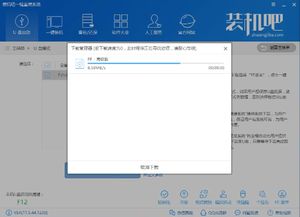
随着科技的飞速发展,许多人的电脑可能还在使用着经典的Windows XP系统。尽管XP系统已经服役多年,但它在一些老旧的硬件上依然能够流畅运行,深受部分用户的喜爱。然而,长时间的使用和不断安装的软件,可能会让XP系统变得越来越慢,甚至频繁出现各种问题。这时,重装系统就是一个很好的解决方案。但很多用户对重装系统感到陌生和害怕,担心会丢失重要数据或操作失误。别担心,下面我将为大家详细讲解如何在XP系统上重装系统,让你的老旧电脑重焕新生!
在动手重装系统之前,最重要的一步就是备份你的重要数据。无论是文档、图片还是视频,一旦系统被重新安装,这些文件都将被清空。所以,请务必做好以下备份工作:
1. 将文件复制到U盘或移动硬盘:找一个U盘或移动硬盘,将你的重要文件复制到其中。
2. 使用云存储服务:现在有许多免费的云存储服务,如百度网盘、腾讯微云等,可以将文件上传到云端,以备不时之需。
3. 刻录光盘:如果你家里有刻录机,也可以将文件刻录到光盘上。
要重装XP系统,你需要一张XP系统的安装光盘,或者一个包含XP系统安装文件的U盘。以下是准备安装介质的步骤:
1. 使用安装光盘:如果你的电脑附带了XP系统的安装光盘,那么直接使用它即可。如果没有,可以向你购买电脑时的商家索要,或者从一些合法的渠道购买正版光盘。
2. 制作U盘启动盘:如果你没有安装光盘,可以使用一些工具(如微软官方的Windows 7 USB/DVD Download Tool)将XP系统安装文件写入到U盘中,制作一个U盘启动盘。注意,制作U盘启动盘会清空U盘中的所有数据,所以请提前备份。
为了能够让电脑从安装光盘或U盘启动,你需要在BIOS中设置启动顺序。不同品牌的电脑进入BIOS的方法可能不同,但大多数电脑在启动时按下F2、F10、Del或Esc键即可进入BIOS。
1. 找到启动选项:在BIOS界面中,找到与“Boot”或“Startup”相关的选项。
2. 设置启动顺序:将你的安装介质(如CD-ROM Drive或USB HDD)设置为第一启动项。
3. 保存并退出:完成设置后,保存更改并退出BIOS。电脑将重启并从你设置的安装介质启动。
接下来,就是真正的安装步骤了。以下是详细的安装流程:
1. 启动安装程序:当电脑从安装介质启动时,你会看到一个XP系统的安装界面。按照提示按回车键开始安装。
2. 接受协议:在安装过程中,你需要接受Windows XP的许可协议。阅读并接受后,继续安装。
3. 选择安装分区:在安装过程中,你需要选择一个分区来安装XP系统。请注意,选择分区时将会清空该分区中的所有数据。因此,请确保你已经备份了重要数据。如果你希望重新安装系统但保留其他分区的数据,可以只格式化安装分区。
4. 复制文件:接下来,安装程序会开始复制文件到你的电脑中。这个过程可能需要一些时间,请耐心等待。
5. 重启并继续安装:文件复制完成后,电脑会重启。在重启过程中,你需要再次从安装介质启动。这次,你会看到一个进度条,表示系统正在安装。当进度条达到100%时,电脑会再次重启。
6. 设置区域和语言:在首次启动时,你需要设置你的区域和语言选项。
7. 输入用户信息:接下来,你需要输入你的名字和公司的名字(这些信息是可选的,但建议填写以便日后维护)。
8. 输入产品密钥:如果你使用的是正版XP系统安装光盘或U盘,你需要输入产品密钥。如果你不确定密钥是多少,可以查看光盘盒或U盘包装上的标签。
9. 设置计算机名和管理员密码:为你的电脑设置一个名字,并设置一个管理员密码(密码是可选的,但建议设置以提高安全性)。
10. 设置日期和时间:最后,你需要设置你的日期和时间。完成后,你将看到一个全新的XP系统界面。
虽然XP系统已经安装完成,但此时你的电脑可能还无法正常工作。因为许多硬件设备(如显卡、声卡、网卡等)还没有被系统识别。这时,你需要安装相应的驱动程序。
1. 找到驱动程序:驱动程序通常可以从你的电脑品牌官网或硬件设备官网下载。你也可以使用驱动安装软件(如驱动精灵)来自动检测和安装驱动程序。
2. 安装驱动程序:下载并双击驱动程序安装包,按照提示完成安装。安装完成后,你可能需要重启电脑以使驱动程序生效。
当然,仅有驱动程序是不够的。你还需要安装一些常用的软件来满足你的日常需求。例如:
浏览器:如Internet Explorer、谷歌浏览器或火狐浏览器等,用于上网浏览。
办公软件:如Microsoft Office或WPS Office等,用于处理文档、表格和幻灯片。
杀毒软件:如360杀毒或金山毒霸等,用于保护你的电脑免受病毒和恶意软件的攻击。
在安装了驱动程序和常用软件后,你就可以将之前备份的数据恢复到你的电脑中了。将U盘、移动硬盘或光盘中的数据复制回你的电脑中相应的位置即可。
通过以上的步骤,你已经成功地在你的电脑上重装了XP系统。重装后的系统应该更加流畅和稳定,能够满足你的日常需求。当然,随着科技的进步和操作系统的更新迭代,XP系统已经逐渐被淘汰。如果你的电脑配置允许的话,建议升级到更高版本的操作系统以获得更好的性能和安全性。但如果你对XP系统情有独钟或者你的电脑只能支持XP系统的话,那么学会如何重装XP系统就显得尤为重要了。希望这篇文章能够帮助到你!
28.11M三星手机助手安卓版
67.47M魔耳国际英语安卓版
40.44M华为红包助手软件
67.01M糗事百科最新版
43.31M搬小凳
4.28M建筑工大战僵尸无敌版
43.91M英雄战魂
12.71M卓木鸟二手车app
41.11M三生问道
4.85Mdiskdigger照片恢复专业版
本站所有软件来自互联网,版权归原著所有。如有侵权,敬请来信告知 ,我们将及时删除。 琼ICP备2024021917号-15